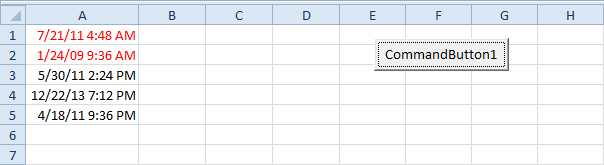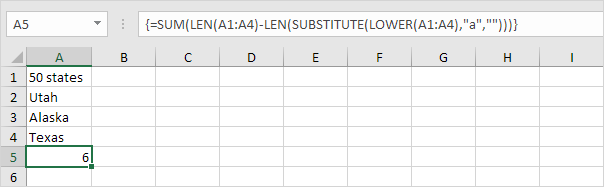Odejmij w programie Excel
W Excelu nie ma funkcji SUBTRACT, ale istnieje kilka sposobów odejmować liczby w Przewyższać. Czy jesteś gotowy, aby poprawić swoje umiejętności Excel?
1. Na przykład poniższy wzór odejmuje liczby w komórce. Po prostu użyj znaku minus (-). Nie zapomnij, zawsze zaczynaj formułę z równym znakiem (=).

2. Poniższy wzór odejmuje wartość z komórki A2 i wartość z komórki A3 od wartości z komórki A1.

3. Jak można sobie wyobrazić, ta formuła może być dość długa. Po prostu użyj funkcji SUMA, aby skrócić formułę. Na przykład poniższy wzór odejmuje wartości w zakresie A2: A9 od wartości w komórce A1.
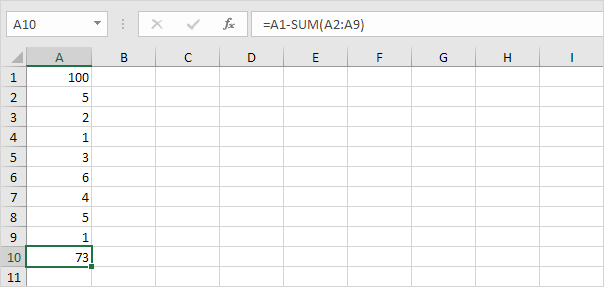
Spójrz na zrzut ekranu poniżej. Aby odjąć liczby w kolumnie B od liczb w kolumnie A, wykonaj następujące kroki.
4a. Najpierw odejmij wartość z komórki B1 od wartości w komórce A1.
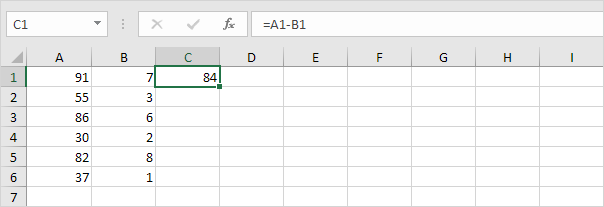
4b. Następnie wybierz komórkę C1, kliknij w prawym dolnym rogu komórki C1 i przeciągnij ją do komórki C6.

Spójrz na zrzut ekranu poniżej. Aby odjąć liczbę z zakresu komórek, wykonaj następujące kroki.
5a. Najpierw odejmij wartość z komórki A8 od wartości z komórki A1. Popraw odniesienie do komórki A8, umieszczając symbol $ przed literą kolumny i numerem wiersza ($ A 8 USD).
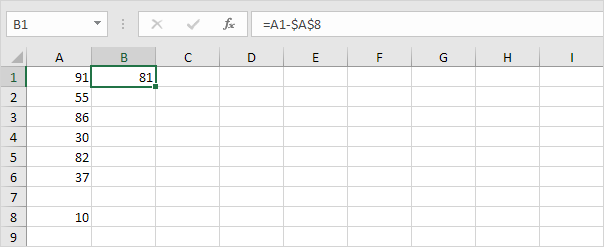
5b. Następnie wybierz komórkę B1, kliknij w prawym dolnym rogu komórki B1 i przeciągnij ją do komórki B6.
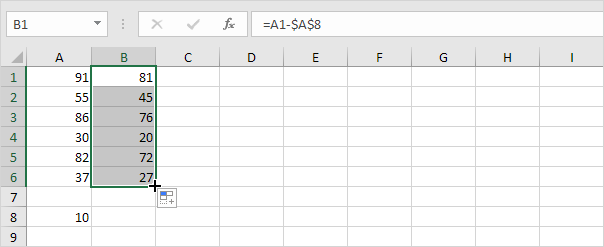
Wyjaśnienie: kiedy przeciągamy formułę, wartość bezwzględna ($ 8 $) pozostaje taka sama, a względna wartość odniesienia (A1) zmienia się na A2, A3, A4 itd. Może to na tym etapie o krok za daleko, ale pokazuje jedną z wielu innych zaawansowanych funkcji programu Excel.